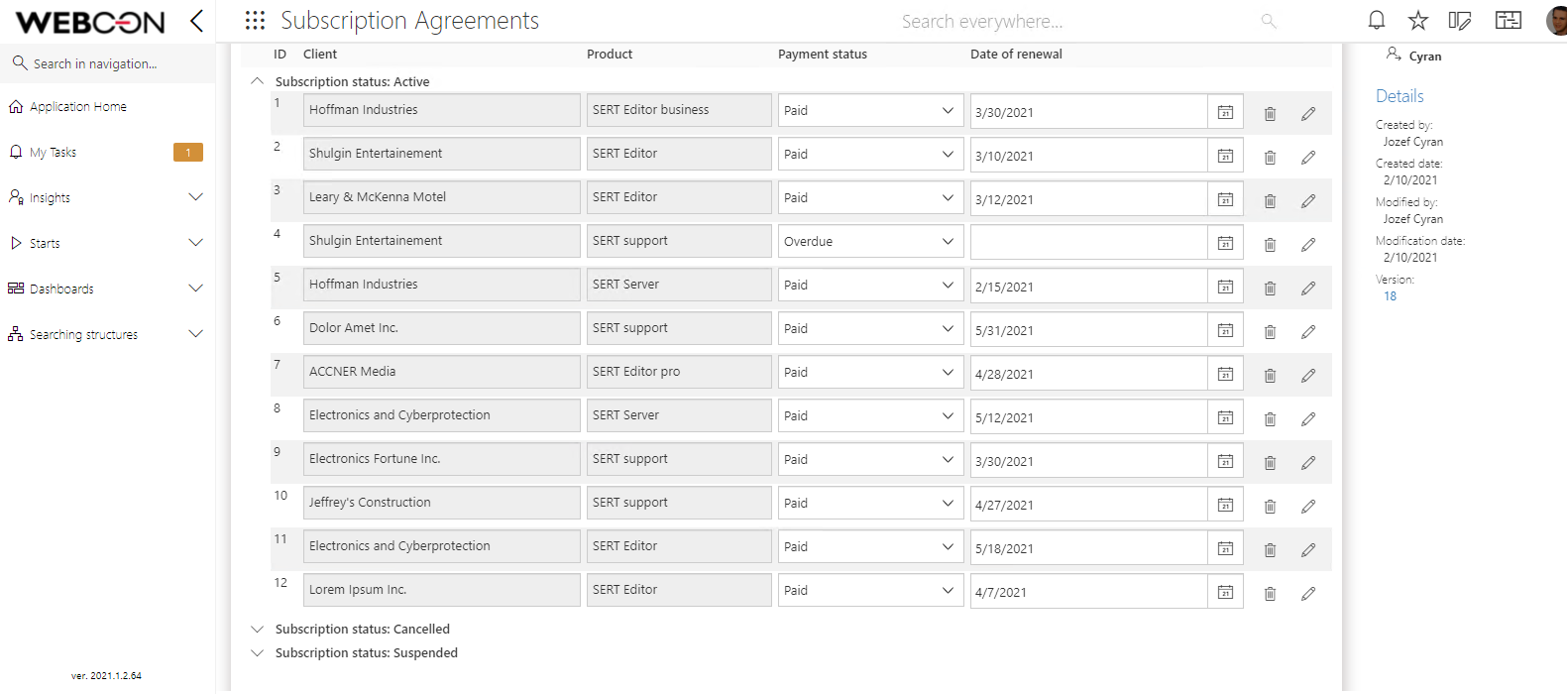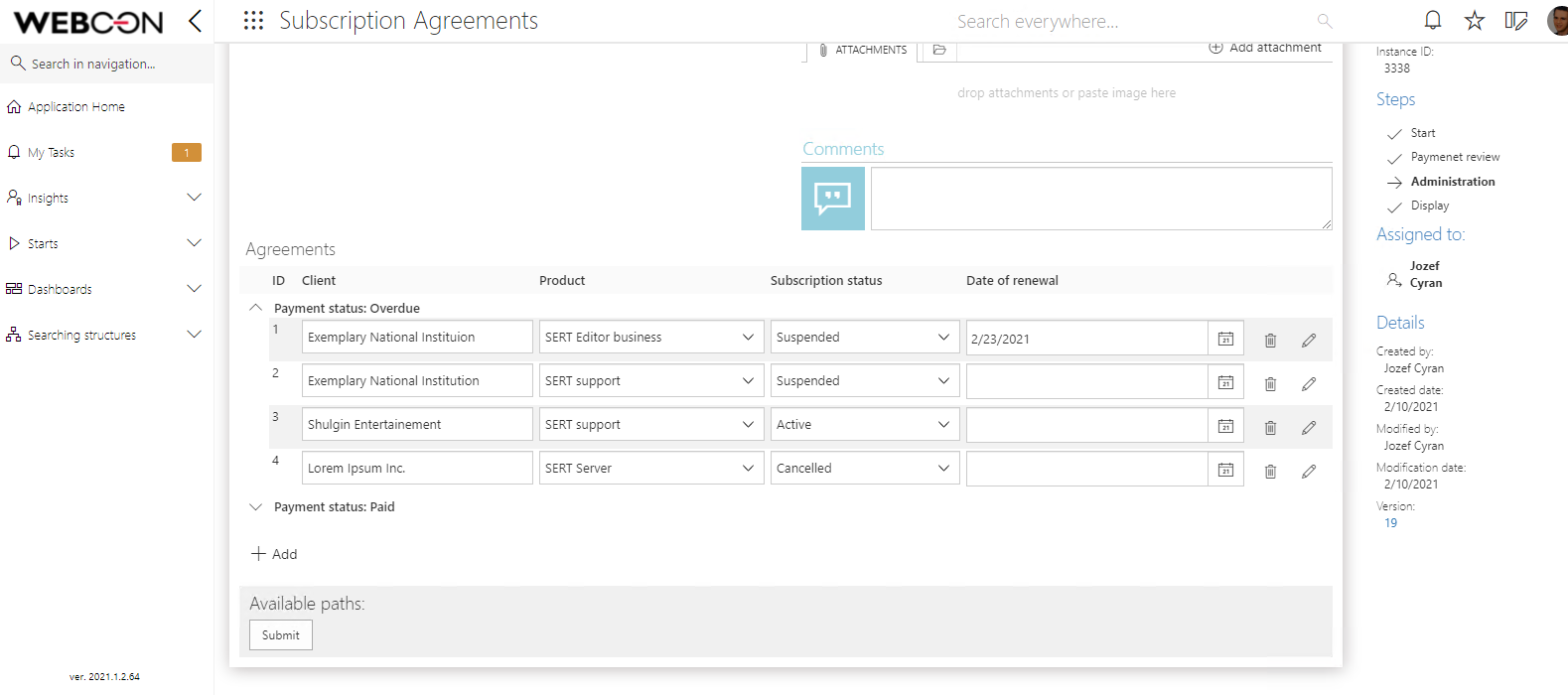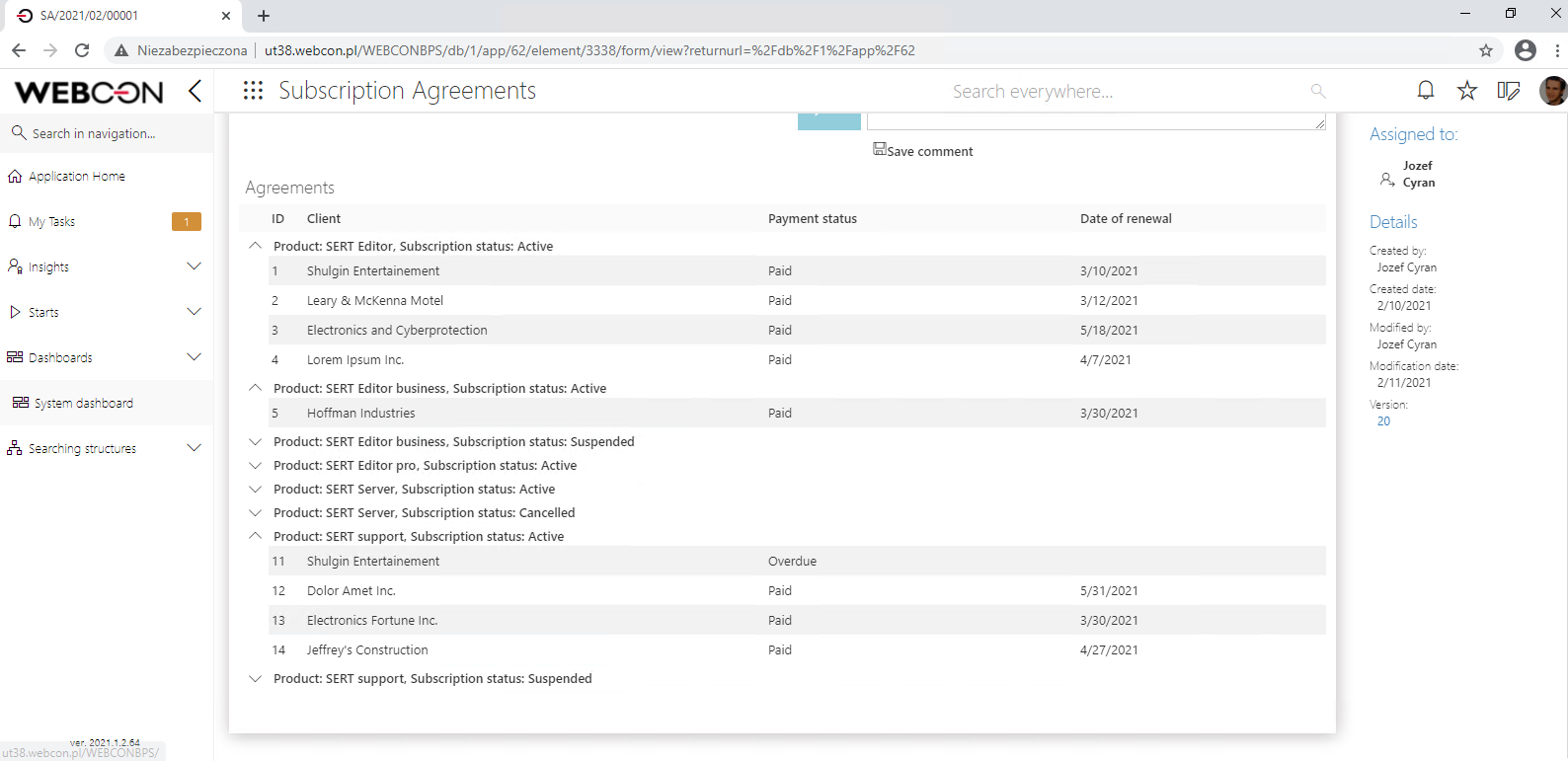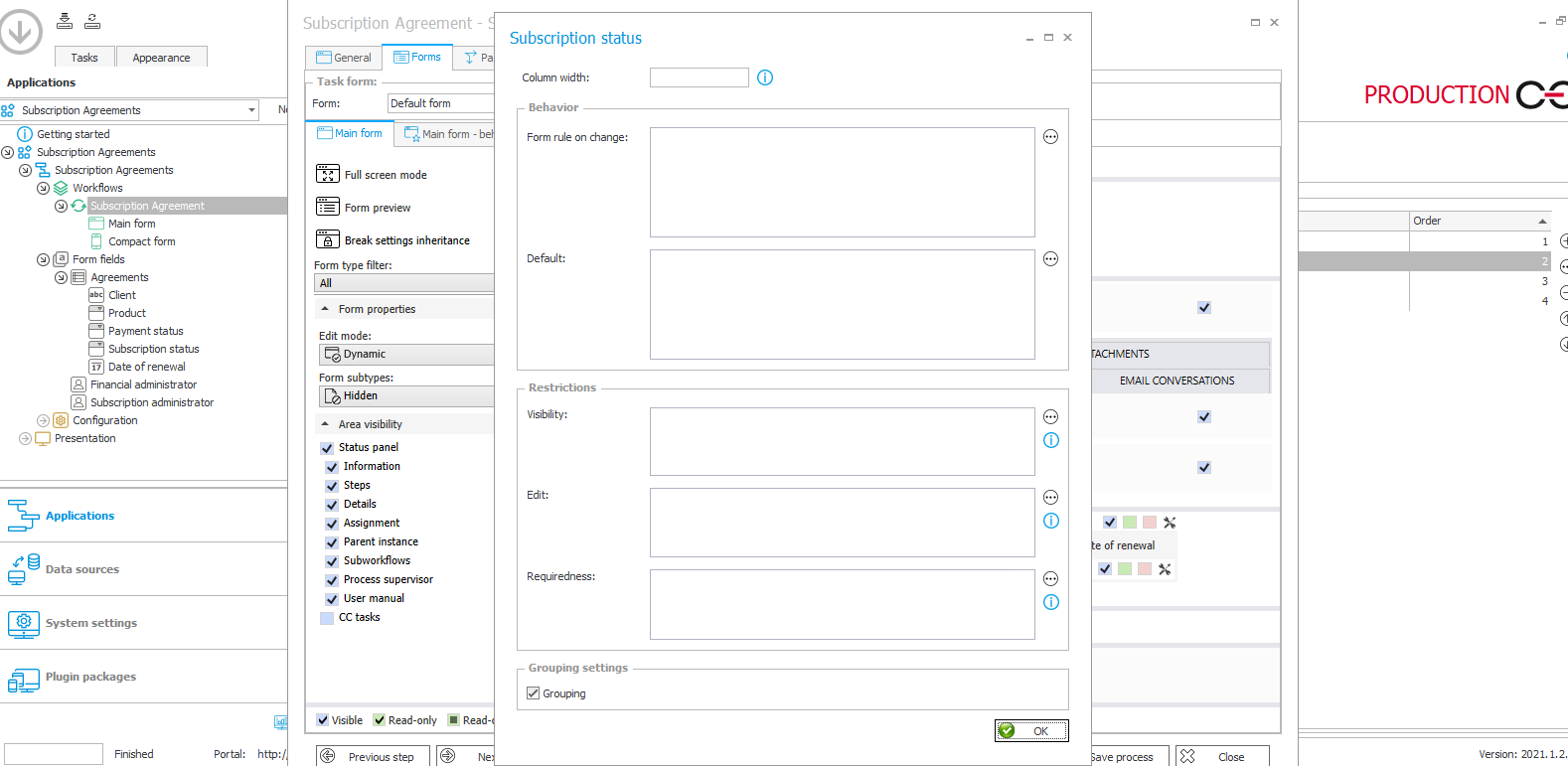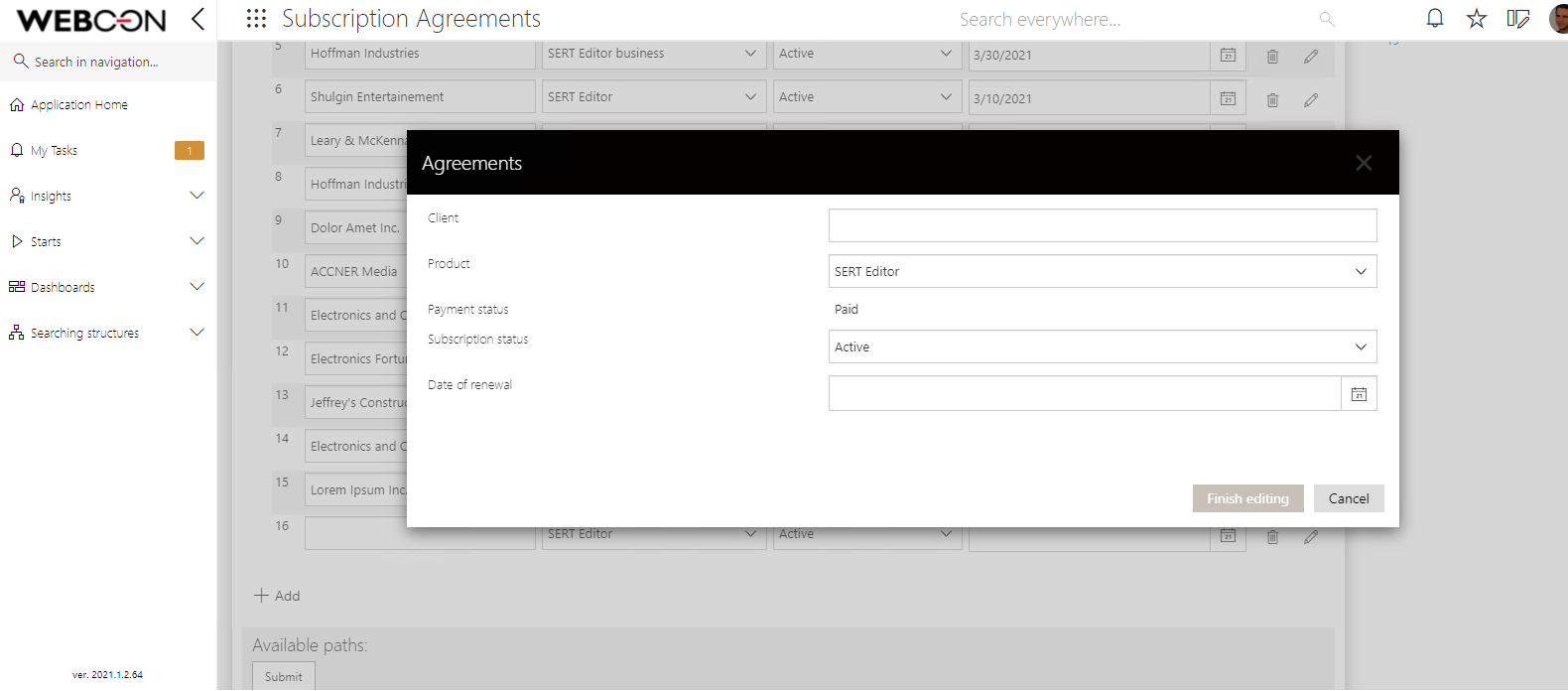Dotyczy wersji 2021.1.1 autor: Józef Cyran
Wprowadzenie
W wersji BPS 2021 wprowadzono nową funkcjonalność grupowania wierszy list pozycji na formularzu. Widok grupowania pozwala użytkownikowi na zwijanie i rozwijanie grup, wyświetla również sumy cząstkowe w przypadku gdy dla kolumny skonfigurowane zostało wyświetlanie sum. Na przykładzie procesu zarządzania subskrypcjami przedstawiono wygląd grupowania i jego konfigurację.
Opis procesu
Proces zarządzania subskrypcjami zawiera atrybuty Subscription administrator i Financial administrator oraz listę pozycji:
- Client
- Product
- Payment status
- Subscription status
- Date of renewal
Kolumna Product zawiera informację o programach/usługach, które są subskrybowane przez klienta. Kolumna „Subscription status” jest modyfikowana przez osobę z pola Financial administrator, która na podstawie płatności przy każdym cyklu rozliczeniowym wskazuje w kolumnie Payment Status czy płatność została dokonana. W przypadku gdy niektórzy klienci nie zapłacili w terminie, kieruje ona element do kroku Administration, gdzie Subscription administrator może zawiesić lub anulować subskrypcję. W kroku tym administrator może także dodawać nowe subskrypcje i ustawiać ich status lub datę odnowienia.
Zrzut ekranu 1. Wygląd listy pozycji na kroku Payment Review
Na kroku Payment review grupowanie pomaga zobaczyć wszystkie subskrypcje o danym statusie np. aktywne albo zawieszone.
Zrzut ekranu 2. Wygląd listy pozycji na kroku Administration
Administrator subskrypcji dzięki grupowaniu może od razu zobaczyć subskrypcje z przedawnionymi płatnościami i zawiesić je lub anulować.
Konfiguracja
Możliwość włączenia trybu grupowania dostępna jest osobno dla każdego kroku. Dzięki temu można — tak jak w przypadku opisywanej aplikacji — dla różnych kroków ustawić różne grupowania lub ich brak. Nic nie stoi na przeszkodzie, aby grupować po więcej niż jednej kolumnie, jednak w takim wypadku należy pamiętać, że – w przeciwieństwie do analogicznej funkcji na raportach – grupowanie nie będzie zagnieżdżone (najpierw po jednej kolumnie, a potem po drugiej), tylko dla wszystkich unikalnych wartości z obu kolumn naraz.
Zrzut ekranu 3. Wygląd listy pozycji na kroku Display – grupowanie po kolumnach Product oraz Subscription Status
Na początku należy w konfiguracji kroku przejść do zakładki Forms i kliknąć ikonę narzędzi przy kolumnie, po której ustawione zostanie grupowanie.
Zrzut ekranu 4. Okno konfiguracji Form kroku Payment review
Zrzut ekranu 5. Ekran konfiguracji kolumny Subscription status
Po zaznaczeniu checkboxa Grouping i zatwierdzeniu zmiany, ikona narzędzi powinna zmienić kolor na czerwony. Oznacza to zerwanie dziedziczenia na kroku — czyli różnica dotycząca konkretnego kroku w stosunku do standardowego wyświetlania listy pozycji.
Takie same zmiany wprowadzono na kroku Administration — w tym wypadku dla kolumny Payment status. Przy wyborze kolumny do grupowania warto zastanowić się nad wygodą użytkownika. Warto też pamiętać, że w tym trybie dodawanie nowej pozycji zawsze odbywa się poprzez wyświetlenie okna jego edycji, a przycisk edycji wiersza zawsze jest dostępny – niezależnie czy została włączona opcja "edycja w trybie jednego wiersza".
Zrzut ekranu 6. Dodawanie nowego wiersza przy ustawionym grupowaniu
W oknie edycji możliwa jest edycja również wartości w kolumnie grupującej. Po zapisaniu takiej zmiany, wprowadzony wiersz trafia do odpowiedniej grupy.